Windows11中文版镜像下载安装教程
- 分类:Win11 教程 回答于: 2021年10月18日 10:56:00
有些网友想要升级win11系统体验,但是自己的电脑没有收到升级推送信息,自己又不懂如何下载安装win11系统怎么办呢?我们可以借助一些工具帮助下载安装win11系统,下面小编就教下大家Windows11中文版镜像下载安装教程。
温馨提示:小白一键重装系统软件已支持win11一键升级了,假如你正为升级win11而烦恼,不妨试试小白一键安装windows11原版系统。
可以借助小白一键重装系统软件来安装win11系统,具体的步骤如下:
1、首先需要在网上搜索并下载win11中文版系统镜像,如果找不到合适的话,也可以关注小白一键重装系统公众号,然后回复"windows11"获取win11中文版系统镜像文件。

2、下载安装并打开小白一键重装系统软件,点击备份还原,然后选择自定义还原扫描出下载好的win11系统。
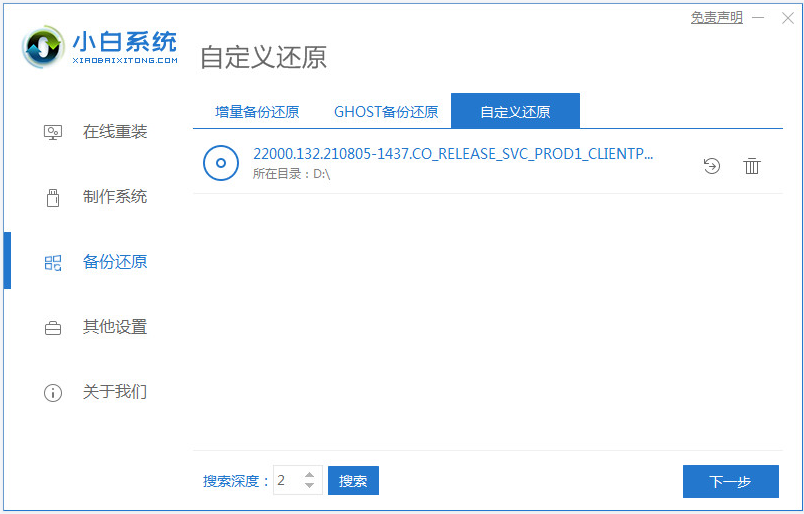
3、选择win11系统然后点击安装,一般默认是安装在系统盘c盘。(如果c盘有重要资料的话,需要在安装前提前备份保存好到非系统盘)

4、部署完成后,点击重启电脑。
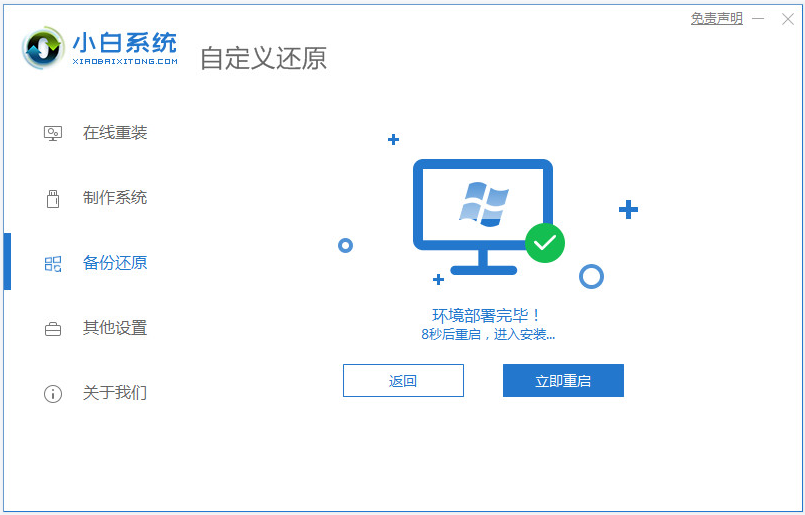
5、重启之后系统会自动安装,等待完成一系列操作即可。
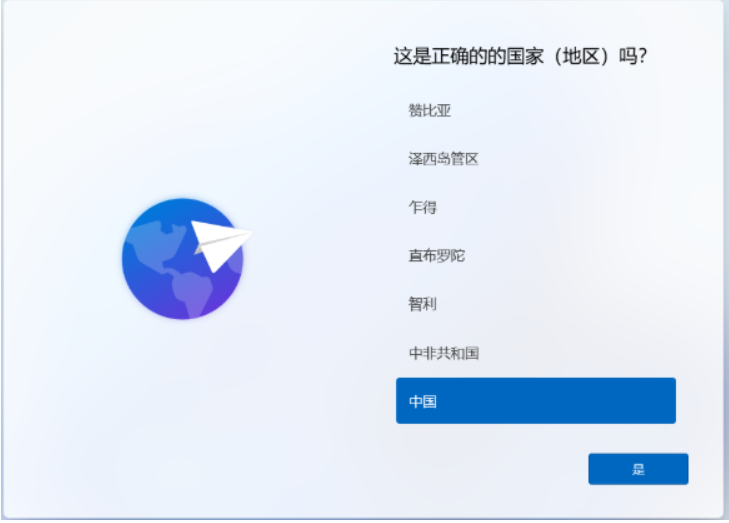
6、操作完成后电脑会再次重启,耐心等待2-3分钟就好了。

7、最后进入到win11系统桌面,安装就完成啦。

以上便是Windows11中文版镜像下载安装教程,操作非常简单,有需要的网友都可以去下载安装使用哦。
 有用
26
有用
26


 小白系统
小白系统


 1000
1000 1000
1000 1000
1000 1000
1000 1000
1000 1000
1000 1000
1000 1000
1000 1000
1000 0
0猜您喜欢
- 新电脑预装win11怎么降级成win10..2022/12/26
- 解决win11无效的注册表启动项问题,优化..2024/07/31
- win11系统怎么看配置-查看win11详细配..2022/10/21
- win11发布会内容总结2022/05/02
- 联想小新Win11屏幕模糊问题解决方案..2023/12/13
- Win11更新后游戏启动黑屏问题解决方案..2024/08/21
相关推荐
- win11设置系统还原点的方法介绍..2021/12/08
- 新电脑win11怎么退回win10系统..2022/01/01
- windows11简体中文版系统下载安装的教..2021/10/06
- win7升级win11系统教程演示2021/12/04
- win11 输入法的选字框不见了怎么办..2022/06/30
- win11解压跳过微软账户2024/03/07














 关注微信公众号
关注微信公众号



